韩剧tv下载速度怎么提升_下载速度提升方法教学
2024-09-29
优酷是个拥有着海量的视频的手机应用软件,那么在使用它观看视频的时候,要怎么更改视频的播放速度呢?希望ie小编今天带来的更改视频播放速率图文教程,可以有效的帮助到你哦。
优酷视频登录密码怎么设 登录密码设置方法教学
1、打开华为荣耀手机,点击优酷APP图标
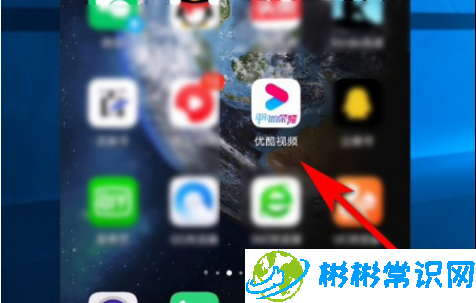
2、打开优酷软件以后,任意点击一个视频
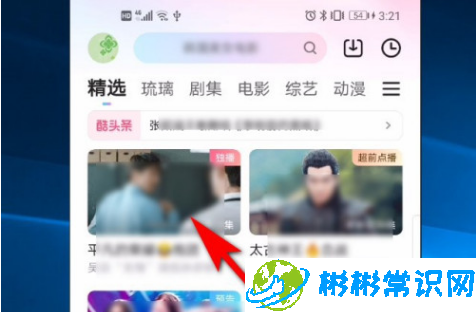
3、在播放视频界面上方并没有选项,需要先点击一下视频表面
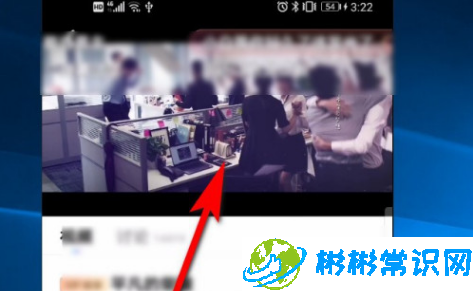
4、然后在视频上方会出现很多选项,点击右上角的三个小点
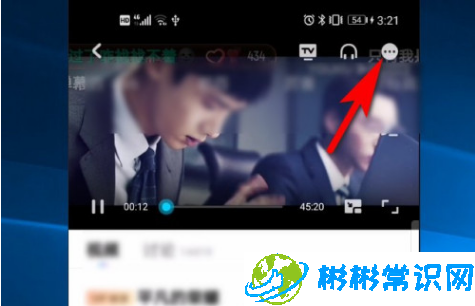
5、在下方会出现很多选项,选择其中的倍速播放选项
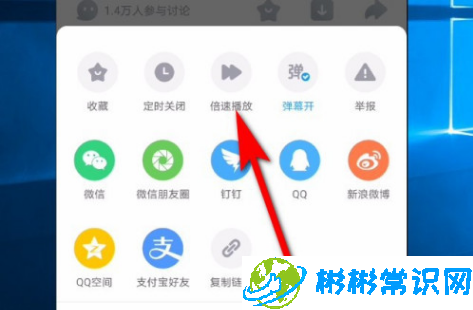
6、下方会出现很多种倍速,选择一个即可
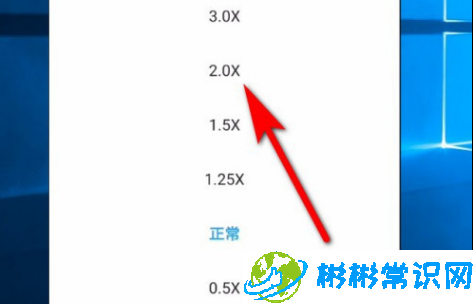
上文就是小编为您带来的优酷软件怎么更改视频播放的速度了,若还有疑问请多多关注
版权声明:本文内容由互联网用户自发贡献,该文观点仅代表作者本人。本站仅提供信息存储空间服务,不拥有所有权,不承担相关法律责任。如发现本站有涉嫌抄袭侵权/违法违规的内容,请发送邮件举报,一经查实,本站将立刻删除。
相关文章
2024-09-29
2024-09-29
2024-09-29
2024-09-29
2024-09-29
2024-09-29